Yoast WordPress SEO Plugin: Quraşdırma Bələdçisi.
Müəllif - Konstantin Nakul
Создавая новый сайт, вебмастер надеется, что сайт будет стабильно заполнять своими ссылками топ по выбранным запросам, станет собирать тысячи посетителей в день и, как итог, начнет приносить стабильно высокий доход. Однако, чтобы поисковики, наконец, заметили ресурс, потребуется бросить все свои силы на его оптимизацию. Владельцам wordpress сию нелегкую задачу сможет сильно упростить плагин Yoast ЅЕО, набравший больше 1000 000 скачиваний.

Сам же Yoast — лицо знакомое многим вебмастерам, активно использующим WordPress. Создав команду Joost de Valk, Yoast разработал немало расширений для этой СМЅ, однако наибольшую славу ему принесло именно SEO-расширение.
Как провести SEO оптимизацию на WordPress с помощью плагина
Установленный в систему плагин внесет в стандартный редактор целый пакет настроек, с которыми можно будет <<затачивать» конкретную страницу под желаемый ключевой запрос. Этот SEO-плагин для wordpress дает в руки вебмастеру все ключи для создания грамотных title и description прямо в момент написания нового поста, автоматически (в отличие от аналогичных плагинов) генерирует SEO-название и умудряется сразу демонстрировать вебмастеру, каким образом эту страницу увидит обычный пользователь в результатах своего поиска. С помощью Yoast удастся улучшить и читабельность текста: для этого даже разработана специальная вкладка. Которую после установки плагина вы можете наблюдать в низу каждой страницы и записей.
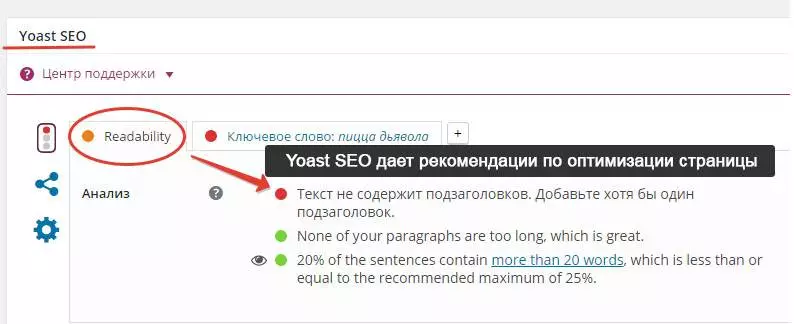
Особое внимание вебмастеру стоит обратить на «фокусное ключевое слово». По сути, вся ЅЕО- оптимизация сайта wordpress для данной страницы будет вращаться вокруг введенных ключевых слов. Yoast ЅЕО сразу подсказывает, куда нужно добавить Focus Keyword, дабы страница впоследствии лучше ранжировалась поисковиками. Как только вебмастер подтверждает фокусное слово, этот SEO-плагин для wordpress приводит детальную аналитику, касаемо оптимизации данной записи. Исправив все «проблемные» пункты, вебмастер сможет добиться лучшего продвижения в поиске.
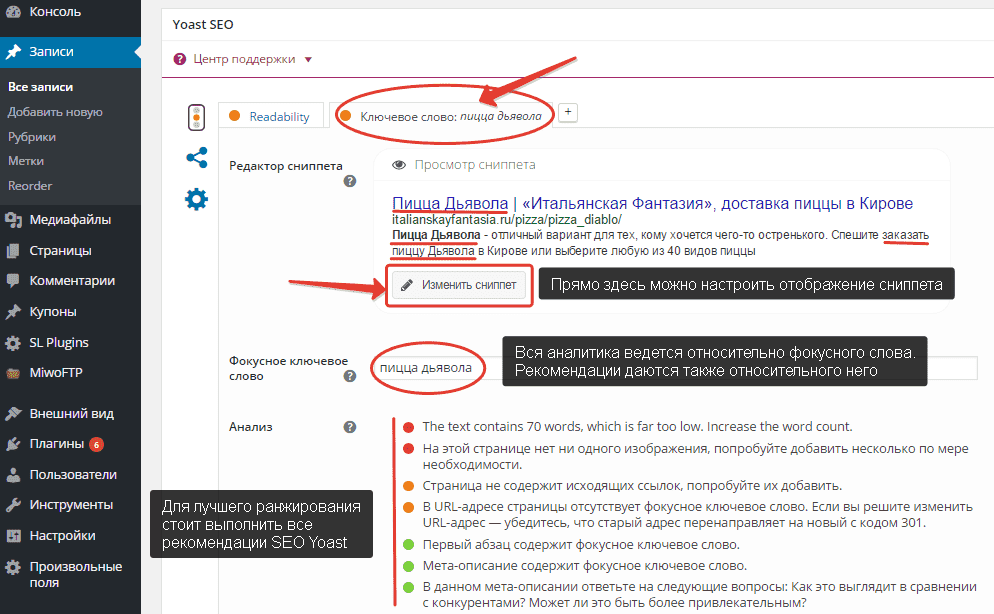
В третьей боковой вкладке можно выбрать дополнительные настройки страницы, в частности, повлиять на роботов. Вебмастер может отключить индексацию, самостоятельно сформировать заголовок для breadcrumbs или создать перенаправление. Таким образом, активно используя один лишь Yoast, удастся решать весь спектр задач, решения каковых требует профессиональная SEO-оптимизация WordPress.
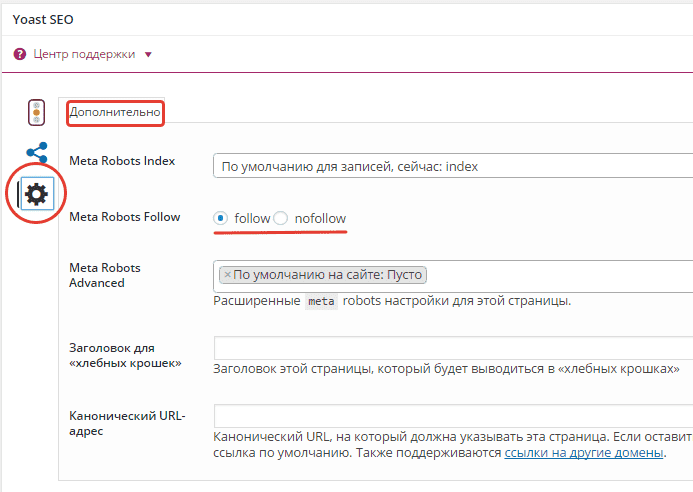
Не стоит забывать и про соцсети. Вторая боковая вкладка позволяет сформировать описания для Facebook. Впрочем, и ВК также подхватывает их вполне неплохо.
Как настроить WordPress плагин Yoast SEO
Первоначальная настройка WordPress SEO by Yoast предполагает скорее настройку безопасности. Например, если на сайт пишут сразу несколько авторов, в преданности которых вебмастер отнюдь не уверен, то открывать им доступ ко всем настройкам SEO (например, к снятию страниц с индексации) будет опрометчиво. Данный плагин позволяет деактивировать управление поисковым выводом страниц, оставив лишь настройки мета-описаний. Сделать это можно во вкладке «Консоль» «Безопасность». Отсюда же, кстати, (из соседней вкладки) можно подтверждать свои права на сайт в различных сервисах для вебмастеров.
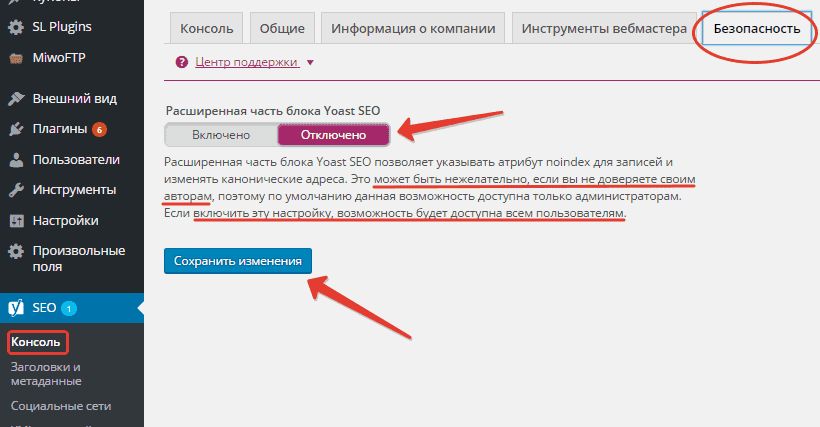
Некоторые вебмастера, использовавшие другие плагины оптимизации до перехода на Yoast SEO, боятся, что новый плагин собьет мета-описания уже существующих страниц. Однако разработчиками была предусмотрена возможность импорта старых настроек, например, из популярных до появления SEO by Yoast плагинов All in One SEO или HeadSpace2. Делается это очень просто.
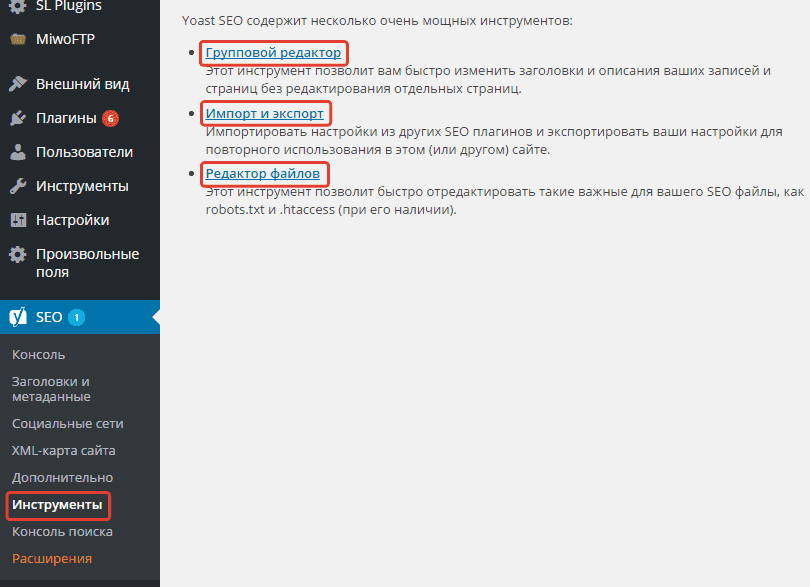
Через вкладку «Инструменты» заходим на страничку «Импорт настроек из других SEO плагинов», ставим нужную галочку и жмем «Импортировать». Настройка Yoast SЕО завершена можно отключать старый плагин и начинать знакомство с возможностями нового. Если не уверены, можете сделать резервную копию всего сайта.
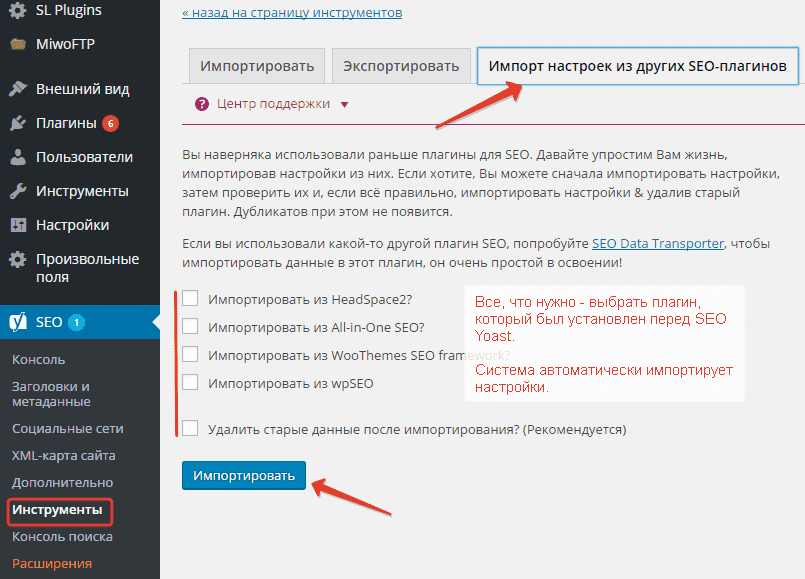
Настройка мета — title, description
Основную работу вебмастеру придется проделать, оптимизируя заголовки и метаданные. Yoast ЅЕО открывает широкие возможности по настройке каждого отдельного типа записи и таксономии. Управление настройками находится в подпункте «Заголовки и метаданные», где, в свою очередь, вебмастер обнаруживает еще шесть разделов.
Общие. Здесь можно управлять полномочиями Yoast SEO. По умолчанию плагин сканирует все заголовки и определяет те, что необходимо изменить. Если вебмастер не собирается переписывать заголовки сотен старых статей, эту функцию можно отключить. Здесь же можно выбрать разделитель для записи для отображения в заголовках и описаниях.
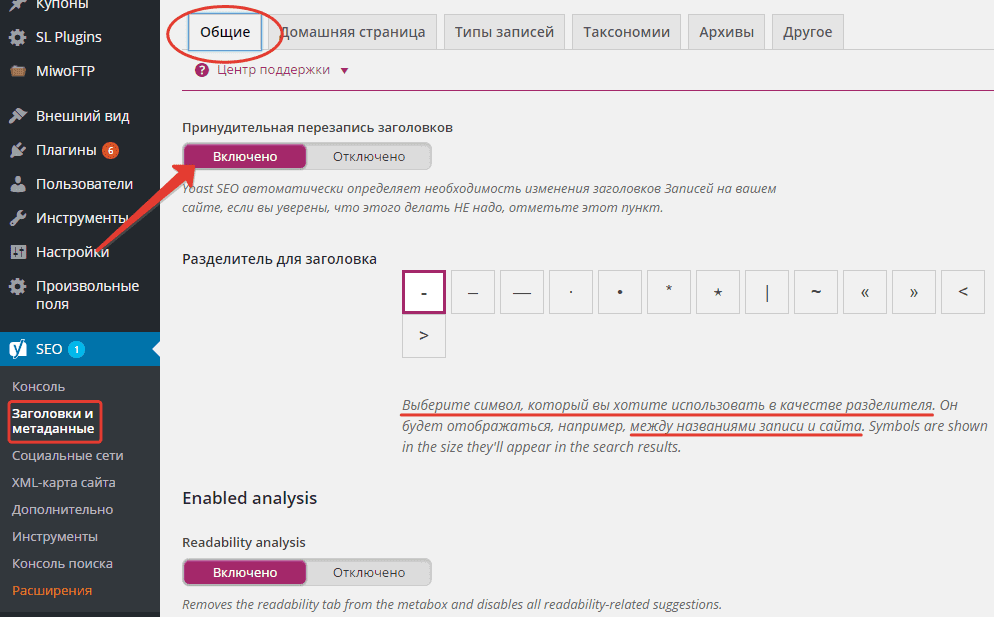
Во вкладках «Домашняя», «Типы записей», «Таксономии» идет настройка уже конкретных страниц, записей и рубрик. Если на сайте включена «главная» домашняя страница, на которую и попадает каждый посетитель ресурса, то во второй вкладке Yoast SEO title и description будут задаваться именно для нее.
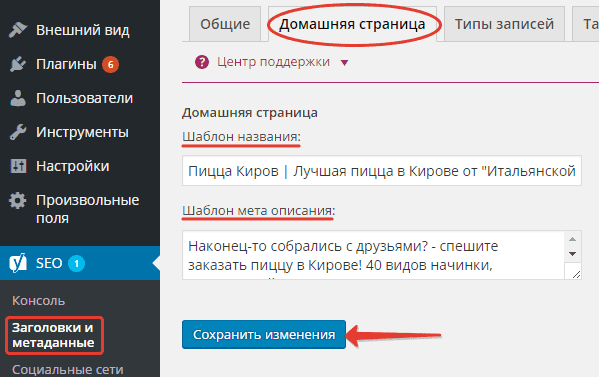
В <<Типах записей» настраиваются шаблоны названий и описаний уже для конкретных групп: записей, страниц и медиафайлов. Ровно то же самое происходит и в соседней вкладке, где настраивается шаблон мета описания уже для таксономий: рубрик, форматов и меток. В данном случае лучше создать универсальный шаблон, построенный на четырех типах обозначений:
- %%title%% — формирует заголовок ресурса;
- %%excerpt%% — формирует анонс;
- %%sitename%% — отображает имя сайта;
- %%sep%% — вводит предустановленный разделитель: «-«, «/», «/», «>>>» и т.д.
При этом не стоит включать noindex — иначе записи будут просто проигнорированы роботом и не попадут в поиск. Noindex стоит включить для тех страниц которые вы бы не хотели видеть в индексе метки, рубрики, либо некоторые типы записей которые созданы вместе с вашей темой WordPress. Для новостных сайтов а также блогов довольно полезной окажется функция отображение даты.
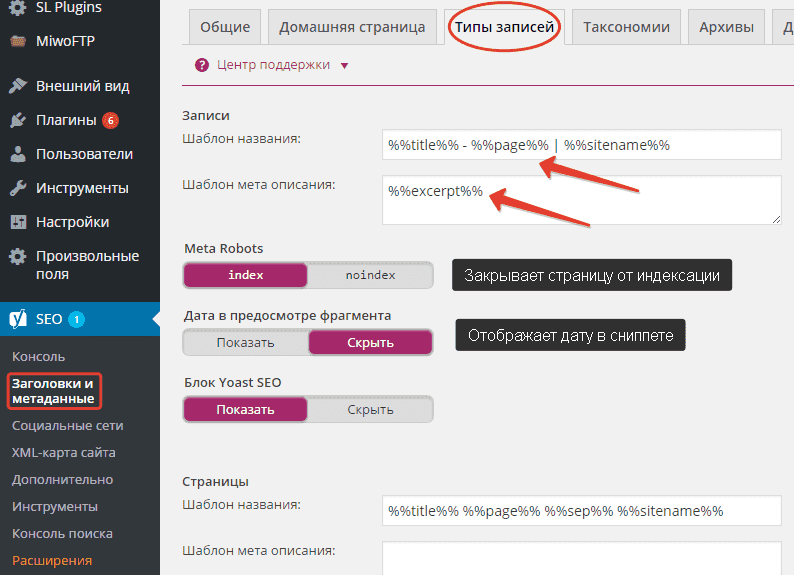
В <<Архивах» настраиваются шаблоны названий и описаний для страницы поиска, страницы ошибки 404, а также для архивов по датам и автору.
Как сделать хлебные крошки (breadcrumbs) в Yoast by SEO
Хлебные крошки — маленький и порой незаметный элемент, который, меж тем, в разы повышает юзабилити ресурса, да еще и благоприятно влияет на перелинковку страниц. Обладатели небольших блогов, которым удалось четко разбить весь контент на 4-5 подкатегорий могут не усложнять себе жизнь, а вот владельцам многостраничных ресурсов придется создать breadcrumbs.
B Yoast SEO для этой цели имеется специальная рубрика, которая так и называется — «Хлебные крошки» (добраться через нее можно через вкладку «Дополнительно»). Вебмастер, включивший breadcrumbs, сможет выбрать стиль разделителя между «крошками», настроить текст для главной страницы и префиксы для различных записей, выделить конечный пункт поярче — иными словами, настроить и представление, и дизайн этого элемента.
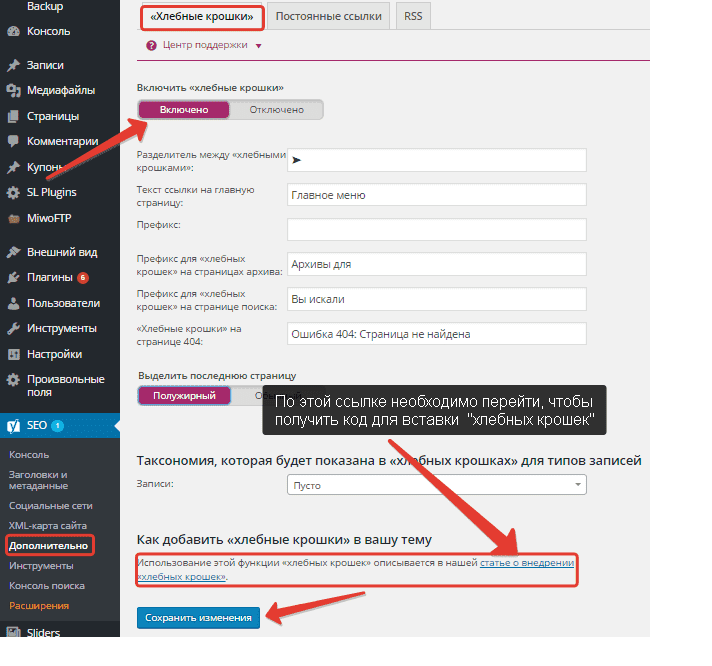
А чтобы breadcrumbs начали отображаться в теме, в шаблон останется лишь добавить строчку кода.
Вставьте этот код в том месте шаблона страницы, где вы хотите видеть «хлебные крошки»:
[php]<?php if ( function_exists(‘yoast_breadcrumb’)){ yoast_breadcrumb(
‘;
‘);
} ?>[/php]
Настройка в Yoast файла robots txt
Забираться в дебри FTP, чтобы внести какое-либо изменение в файл robots.txt, захочется не всякому вебмастеру. Данный плагин от Yoast позволяет получить доступ к этому важнейшему файлу прямо из админ-панели вордпресс. Достаточно лишь перейти по ссылке «Редактор файлов», прячущейся во все тех же <<Инструментах», как в окне отобразится содержимое не только файла robots.txt, но и жизненно важного .htaccess. Внести изменения в оба файла удастся прямо на этой странице, главное, не забыть нажать кнопку «Сохранить». Кстати, если на сайте пока не установлен robots.txt, то Yoast SEO, если вебмастер того пожелает, сам сгенерирует простейший файл. Владельцу сайта останется лишь вручную его
отредактировать.
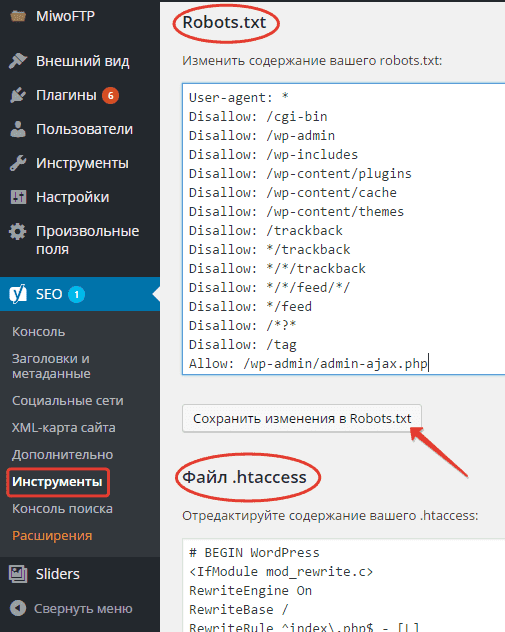
Создание в Yoast SEO xml карты сайта (sitemap)
Разработчики сделали так, чтобы один-единственный Yoast SEO выполнял функции как минимум трех различных плагинов, отвечающих за разные задачи по оптимизации сайта. И, создавая сайт с нуля, вебмастер уже не будет думать, какой из плагинов ему придется установить, например, для конструирования sitemap, ведь Yoast SEO создает карту сайта (sitemap) самостоятельно. Впрочем, если на ресурсе уже есть специальный плагин, например, тот же Google XML Sitemaps, то, чтобы избежать конфликтов, подобную функцию в Yoast можно отключить.
При этом вебмастеру даже не придется задаваться вопросом, как создать xml карту сайта в Yoast ЅЕО: от полноценной и, главное, рабочей sitemap вас отделяет всего один клик мыши. Сделать его нужно в пункте «ХМС Карта сайта».
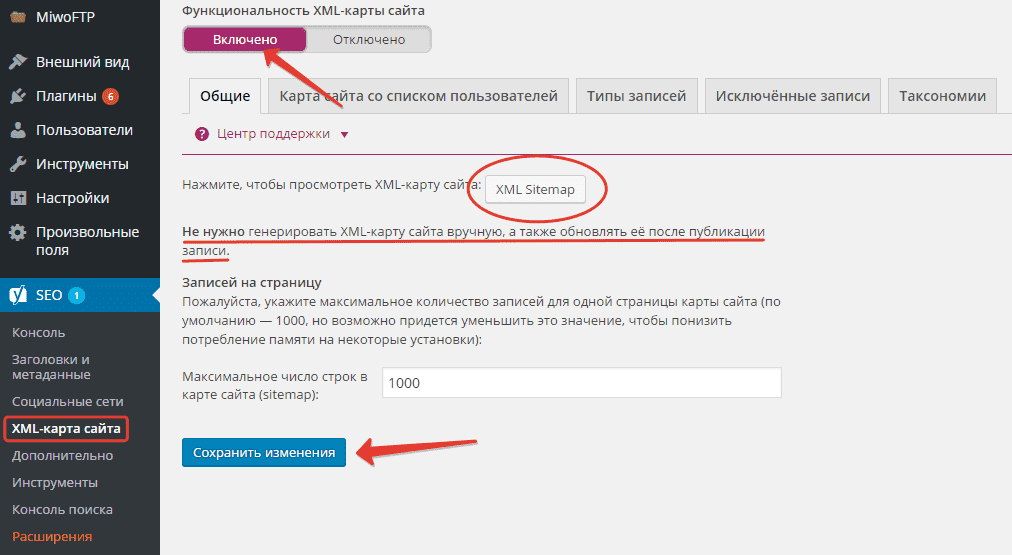
Включение sitemap открывает доступ к более продвинутым настройкам: можно исключить из карты медиафайлы, записи или страницы, можно выкидывать и целые рубрики, метки или форматы. Отталкиваться следует от структуры сайта: каждый вебмастер знает что именно он не хотел бы показывать поисковым роботам.
Где скачать WordPress SEO by Yoast на русском?
У вебмастеров обычно не возникнет никаких трудностей в процессе установки на WordPress SEO by Yoast: скачать на русском этот плагин удастся прямо через официальный каталог расширений данной СМЅ.
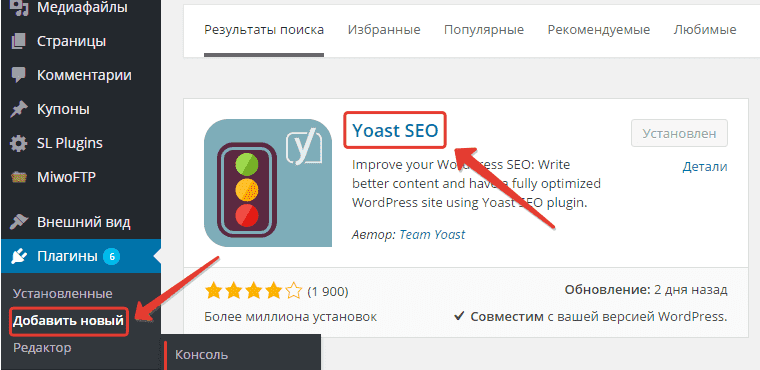
Mənbə: EMBO Studio

